ツイッターアプリで意外に知らないメニュー表示
ツイッターをアプリで初めて利用する人は、画面の見方やアイコンの使い方がよくわからないだろう。そこで、ツイッターアプリの基本的な画面構成やアイコンの意味を解説するので、ひととおりチェックしておこう。ツイッターアプリで意外に知らないメニュー表示について詳しく見ていく。
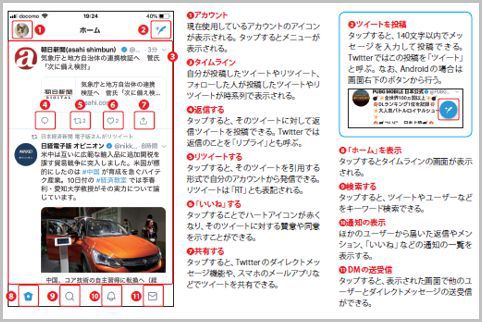
ツイッターアプリのアカウント表示
ツイッターアプリでは、画面下部のアイコンで画面を機能を切り替えるしくみになっている。また、ツイートの投稿、表示されるツイートに対する返信やリツイート、いいね、共有などもアイコンをタップするだけで行える。
ツイッターアプリでは、画面左上に現在使用しているアカウントのアイコンが表示される。タップするとメニューが表示される。画面右上のツイートアイコンをタップすると、140文字以内でメッセージを入力して投稿できる。なお、Androidの場合は画面右下のボタンから行う。
ツイッターアプリのメインがタイムライン。自分が投稿したツイートやリツイート、フォローした人が投稿したツイートやリツイートが時系列で表示される。投稿の下にある4つのアイコンは「返信・リツイート・いいね・共有」だ。
ツイッターアプリに4つ並ぶアイコン
返信アイコンをタップすると、そのツイートに対して返信ツイートを投稿できる。ツイッターでは返信のことを「リプライ」とも呼ぶ。リツイートアイコンをタップすると、そのツイートを引用する形式で自分のアカウントから発信できる。リツイートは「RT」とも表記される。
いいねアイコンをタップすることでハートアイコンが赤くなり、そのツイートに対する賛意や同意を示すことができる。共有アイコンをタップすると、ツイッターのダイレクトメッセージ機能や、スマホのメールアプリなどでツイートを共有できる。
ツイッターアプリの画面下に4つ並ぶアイコンは「ホーム・検索・通知・DM」だ。ホームアイコンをタップするとタイムラインの画面が表示される。検索アイコンをタップすると、ツイートやユーザーなどをキーワード検索できる。
ツイッターアプリでメニュー表示
通知アイコンをタップすると、ほかのユーザーから届いた返信やメンション、「いいね」などの通知の一覧を表示する。DMアイコンをタップすると、表示された画面で他のユーザーとダイレクトメッセージの送受信ができる。
このほか、ツイッターアプリの画面左上に表示されているアカウントのアイコンをタップするか、画面を右へスワイプすると左側にメニューが表示される。
ここからは、プロフィールの編集、リストの作成、ブックマークの作成、モーメントの作成、設定とプライバシーの変更などの各種操作が行える。また、右下からはQRコードの表示、左下からは夜間モードへの切り替えが可能だ。
■「Twitter」おすすめ記事
Twitterで長文を複数のツイートに分けて投稿
Twitterで特定の人を指定してツイートする
Twitterフォローで非公開アカウントの場合
Edgeの共有でウェブページをほかの人に教える
Twitterはリストで特定のツイートだけを読む
Twitterでブロックしたことを知られずに無視
Twitterはリストを活用してジャンル別に分類
Twitterモーメントで気になるツイートまとめ
Twitterハッシュタグでツイートを手軽に検索
























